
UN37C5000QF - Téléviseur SAMSUNG - Notice d'utilisation et mode d'emploi gratuit
Retrouvez gratuitement la notice de l'appareil UN37C5000QF SAMSUNG au format PDF.
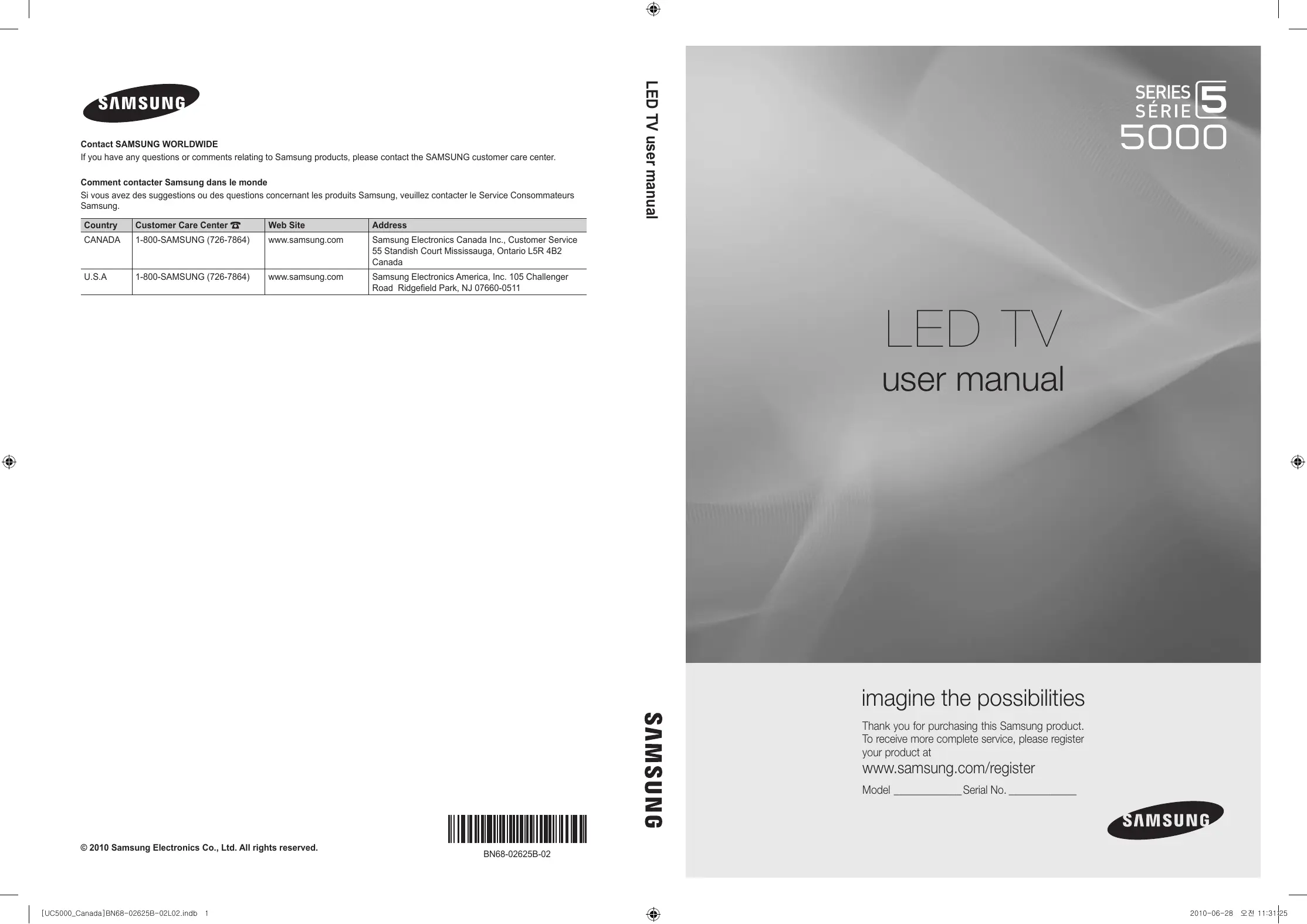
| Type de produit | Téléviseur LED |
| Résolution d'écran | 1920 x 1080 pixels (Full HD) |
| Taille de l'écran | 37 pouces (94 cm) |
| Technologie d'affichage | LED |
| Rapport de contraste | 50000:1 |
| Fréquence de rafraîchissement | 60 Hz |
| Connectivité | 3 x HDMI, 1 x USB, 1 x Composite, 1 x Sortie audio numérique |
| Alimentation électrique | AC 100-240V, 50/60Hz |
| Dimensions approximatives (L x H x P) | 90,2 x 56,5 x 8,8 cm (sans pied) |
| Poids | 12,5 kg (sans pied) |
| Fonctions principales | Smart TV, accès à Internet, applications intégrées |
| Entretien et nettoyage | Utiliser un chiffon doux et sec, éviter les produits chimiques agressifs |
| Pièces détachées et réparabilité | Disponibilité variable, consulter un professionnel pour les réparations |
| Sécurité | Ne pas exposer à l'humidité, utiliser sur une surface stable |
| Informations générales | Vérifier la compatibilité avec les supports muraux avant l'achat |
Téléchargez la notice de votre Téléviseur au format PDF gratuitement ! Retrouvez votre notice UN37C5000QF - SAMSUNG et reprennez votre appareil électronique en main. Sur cette page sont publiés tous les documents nécessaires à l'utilisation de votre appareil UN37C5000QF de la marque SAMSUNG.
FOIRE AUX QUESTIONS - UN37C5000QF SAMSUNG
MODE D'EMPLOI UN37C5000QF SAMSUNG
Comment contacter Samsung dans le monde Si vous avez des suggestions ou des questions concernant les produits Samsung, veuillez contacter le Service Consommateurs Samsung. Country
✎✎ Voir le bon de garantie pour avoir plus d'information sur les conditions de garantie.
Le format écran large des écrans DEL (16:9, soit le rapport hauteur/largeur de l'image) est conçu principalement pour les vidéos plein écran à écran large. Les images affichées devraient être en format écran large 16:9 ou agrandi afin de remplir l'écran si votre modèle offre cette caractéristique et que les images sont constamment en mouvement. L'affichage de graphiques et d'images fixes, comme les barres noires des vidéos et des programmes de télévision en format standard non agrandi doit être limité au maximum à 5 % du temps d'écoute hebdomadaire.
De plus, il faut limiter l’affichage d’images et de textes fixes, comme les rapports boursiers, les affichages de jeux vidéo, les logos des stations, les sites Web ou les images graphiques et les schémas des ordinateurs, tel qu'indiqué ci-dessus, et ce pour tous les téléviseurs. L'affichage d'images fixes qui ne respecte pas les directives ci-dessus peut causer un vieillissement inégal des écrans DEL en y créant des images fantômes subtiles mais permanentes. Pour éviter ce problème, faites varier les émissions et les images et regarder principalement des images plein écran en mouvement et non pas des images ou des barres foncées fixes. Dans les modèles d'écran DEL qui offrent des caractéristiques de format d'image, utilisez ces commandes pour obtenir différents formats en plein écran. Prendre garde au choix des formats et à leur durée d'utilisation. Le vieillissement inégal de l’affichage DEL résultant du choix et de l’utilisation d’un format n’est pas couvert par la garantie limitée de Samsung; les images rémanentes en sont également exclues. • ÉNONCÉ DE GARANTIE LIMITÉE DE SAMSUNG ELECTRONICS POUR L'AMÉRIQUE DU NORD Assujettie aux exigences, conditions, exclusions et limitations de la garantie limitée originale fournie avec les produits de Samsung Electronics (SAMSUNG) et les exigences, conditions, exclusions et limitations de la présente garantie, SAMSUNG offrira en plus un service de réparation sous garantie aux États-Unis pour les produits achetés au Canada et un service de réparation sous garantie au Canada pour les produits achetés aux États-Unis pendant la période de garantie précisée à l'origine et pour l'acheteur initial seulement. Les réparations sous garantie décrites ci-dessus doivent être effectuées dans un centre de réparation agréé SAMSUNG. En plus de la présente garantie, la garantie limitée originale et une facture datée en tant que preuve d'achat doivent être présentées au centre de réparation. Le transport de l'appareil au et à partir du centre de réparation demeure la responsabilité de l'acheteur. Les conditions couvertes ne sont limitées qu'aux vices de matériaux et de fabrication dans des conditions d'utilisation normale. Exclues, mais non pas limitées à, sont les dispositions précisées à l'origine pour le service à domicile ou sur place, durées de réparation minimales et maximales, échanges ou remplacements, accessoires, options, extensions ou produits non durables. Pour obtenir le nom d'un centre de réparation agréé Samsung, composez les numéros sans frais suivants : – Aux États-Unis : 1-800-SAMSUNG (1-800-726-7864)
– Au Canada : 1-800-SAMSUNG Avertissement relatif à l'image fixe
Évitez l'affichage d'images fixes (telles que des fichiers photo jpeg) ou d'éléments d'image fixes (tels que les logos de canaux, le format d'image 4:3 ou panorama, barre de défilement affichant les nouvelles ou la bourse dans le bas de l'écran, etc.) à l'écran. Un affichage constant d'une image fixe peut causer l'apparition d'images rémanentes sur l'écran DEL ce qui a une incidence sur la qualité de l'image. Afin de réduire le risque que survienne un tel effet, veuillez suivre les recommandations suivantes : • Évitez d'afficher la même chaîne pendant de longues périodes. • Essayez de toujours afficher une l'image en plein écran. • Réduire la luminosité et le contraste permet d'éviter l'apparition d'images rémanentes. • Utilisez toutes les fonctions de votre téléviseur conçues pour réduire la rémanence d'images et la brûlure d'écran; consultez la section appropriée du manuel pour obtenir plus de détails.
Sécurisation de l’espace d’installation
Respectez les distances requises entre le produit et les autres objets (p. ex., les murs) afin d'assurer une bonne ventilation. Le non-respect de ces distances pourrait faire augmenter la température interne du produit et causer un incendie ou endommager le produit.
✎✎ Lorsque vous utilisez un support ou un support mural, utilisez seulement les pièces fournies par Samsung Electronics. xx Si vous utilisez des pièces fournies par un autre fabricant, cela pourrait endommager le produit ou causer des blessures engendrées par la chute du produit.
✎✎ L’aspect peut différer selon le produit.
Installation sur un support.
Installation murale.
Présentation de la télécommande 7 Branchement à une antenne 8 Prêt-à-l’emploi (Mise en marche initiale) 8
Branchements yy yy yy yy
Branchement à un appareil audiovisuel 9
Branchement à un appareil audio 11 Branchement d’un PC 11 Modification de la source d'entrée 13
Connexion à un réseau câblé
Connexion à un réseau sans fil
Mémorisation des canaux
Modification des canaux Autres fonctions
Ajustement des réglages du son Réglage du son
Autre information yy yy yy yy yy yy yy yy yy
Disposition des câbles 43
Installation de l’ensemble de fixation murale 44 Utilisation du verrou antivol Kensington 45 Stabilisation du téléviseur par rapport au mur 46 Dépannage 47 Licence 49 Spécifications techniques 50 Configuration du téléviseur avec un PC
Utilisation de la fonction de veille
Réglage de la mise en marche et de l'arrêt de la minuterie Exclusion automatique de programmes Autres fonctions Fonction image sur image (ISI)
Reportez-vous au guide séparé pour l'installation du support.
Affiche le menu à l'écran, OSD (On Screen Display), des fonctions de votre téléviseur. Permet de régler le volume. Dans le menu à l'écran, utilisez les touches y de la même manière que les touches ◄ et ► de la télécommande. Change de canal. Dans le menu à l'écran, utilisez les touches z de la même manière que les touches ▼ et ▲ de la télécommande. Appuyer sur cette touche pour mettre le téléviseur sous tension ou hors tension.
Indicateur d'alimentation
Clignote puis s'arrête lorsque le téléviseur est allumé. S'allume en mode de veille.
✎✎Cette télécommande a été spécialement conçue pour les personnes aveugles. Elle comporte des points en braille sur les touches Power, Channel et Volume.
POWER Permet de mettre le téléviseur sous tension et hors tension.
(L’utilisation de la télécommande alors que le rétroéclairage est activé réduit le temps d’utilisation des piles.)
SOURCE Affiche et sélectionne les sources vidéo disponibles (p. 13).
Appuyez pour accéder directement à un canal.
Appuyez sur cette touche pour sélectionner des canaux supplémentaires (numériques) diffusés par une même station. Par exemple, pour choisir le canal 54-3, appuyer sur 54, puis sur - et sur 3.
Sélectionne les options de menu à l'écran et modifie les valeurs affichées.
Au moment de la première mise en marche du téléviseur, les réglages de base s’effectuent automatiquement.
✎✎Branchement du cordon d'alimentation et de l'antenne.
✎✎Appuyez sur la touche rouge pour revenir à l'étape précédente.
(standard) : appuyez sur la touche de volume du téléviseur. Lorsque le réglage du volume est affiché à l’écran, appuyez sur la touche
MENU du téléviseur pendant 5 secondes. Appuyez sur la touche ▲ ou ▼, puis sur la touche ENTERE. Sélectionnez Air, Câble ou Auto.
✎✎Appuyez sur ENTERE à n'importe quel moment pour interrompre la mémorisation des
Méthode de branchement vous assurant que la meilleure qualité HD s’affiche. guide de connexion HD En mode diffusion Appuyez sur la touche ENTERE.
Si vous souhaitez réinitialiser ce paramètre...
OO MENUm → Configuration → Prêt à l'emploi → ENTERE
HDMI auprès du fabricant de l'appareil externe et, si elle trop ancienne, demandez une mise à niveau.
xx Vérifiez que vous achetez un câble HDMI certifié. Sinon, l'image risque de ne pas s'afficher ou une erreur de connexion peut survenir.
Connexion avec câble EX-Link Appareils disponibles : appareils externes compatibles avec EX-Link EX-LINK: Connecteur utilisé à des fins de réparation seulement.
téléviseur. Lorsque le téléviseur reçoit des signaux numériques, il transmet le son en 5.1 canaux au récepteur de la chaîne de cinéma maison. Lorsque la source est un composant numérique, comme un lecteur DVD/Blu-ray, un câblosélecteur ou un récepteur satellite (boîtier décodeur), et que ce dernier est branché au téléviseur à l'aide d'un câble HDMI, le récepteur de la chaîne de cinéma maison ne fera entendre qu'un son en deux canaux. Pour entendre le son en 5.1 canaux, branchez directement la prise Digital Audio Out du lecteur DVD/Blu-Ray, câblosélecteur ou récepteur satellite à un amplificateur ou une chaîne de cinéma maison.
✎✎AUDIO OUT: À brancher aux prises d’entrée audio de votre amplificateur/chaîne de cinéma maison.
xx Utilisez le connecteur approprié pour le branchement. xx Lorsqu’un amplificateur audio est branché aux prises de sortie gauche et droite AUDIO OUT Réduisez le volume du téléviseur, puis réglez le niveau du volume à l’aide de la commande de volume de l’amplificateur.
HDMI IN 1(DVI), vous devez régler le mode DVI PC ou
Appareils DVI à Entrer le nom.
peuvent être sélectionnés. Dans la Liste source, les entrées branchées sont en surbrillance.
✎✎ L'option PC POWER est toujours activée dans la Liste source.
SOURCE Fonctions de base
Navigation dans les PRE-CH menus
Utilisation de l'affichage à l'écran OSD (On Screen Display)
Avant d'utiliser le téléviseur, suivez les étapes ci-dessous pour apprendre comment naviguer dans les menus et sélectionner et ajuster différentes fonctions.
CC de déplacer le curseur et sélectionner un élément. Confirme le réglage.
3 Touche RETURN : Permet de retourner au menu précédent.
4 Touche EXIT : Quitte le menu de l’écran.
Appuyez sur ENTERE pour accéder au sous-menu.
Sélectionnez le sous-menu voulu à l'aide de la touche ▲ ou ▼. Appuyez sur la touche ◄ ou ► pour choisir la valeur d'une option. Le réglage du menu OSD varie en fonction du menu sélectionné. Appuyez sur la touche ENTERE pour confirmer la sélection. Appuyez sur la touche EXIT.
Sélectionner kPage T Outils
Pour afficher tous les canaux Favoris, cliquez sur bouton illustré à droite.
Définir comme favoris les canaux que vous regardez fréquemment. 1. Sélectionnez un canal et appuyez sur la touche TOOLS.
Rouge (Antenne): Permet de permuter entre Air et
xx B Verte (Zoom): Agrandit ou rapetisse un numéro de canal. xx Jaune (Sélectionner): Sélectionne plusieurs listes de canaux. Sélectionnez les canaux désirés. Appuyez ensuite sur la touche jaune pour régler simultanément tous les canaux choisis. Le symbole c s’affiche à la gauche des canaux choisis.
Une émission réservée.
xx Le menu Ajouter ne s’affiche que pour les canaux
commence à éliminer les canaux brouillés. Puis le menu
Prog. auto s'affiche de nouveau.
¦¦ Modification des canaux
OO MENUm → Chaîne → Liste des canaux → ENTERE Modifier le nom du canal
■■ Modifier le nom du canal (canaux analogiques seulement) : assignez un nom personnalisé au canal.
Arrêter la recherche de canaux brouillés. 1.
Appuyez sur ENTERE pour sélectionner Arrêt.
(Ajouter / Supprimer, Ecoute minut., Choisir tout /
Deselect. Tout). Les options du menu peuvent varier selon le statut du canal. 1. Sélectionnez un canal et appuyez sur la touche TOOLS. 2.
Choisissez une fonction et modifiez les paramètres.
xx Au moment de la sélection du système de télévision
(dans la Liste des canaux)
Vous pouvez regarder, modifier ou supprimer une émission réservée pour l'écoute. L'option Enregistrement par minuterie s'affiche ici. Sélectionnez un programme et appuyez sur la touche TOOLS pour afficher les options. ■■ Information, modification: Modifie une émission réservée pour l'écoute. Commencez par l'étape 3 de l'«° Écoute minut.°» ci-dessus. ■■ Annuler horaires: Annule une émission réservée pour l'écoute.
✎✎ Cette fonction permet de supprimer le ou les
programmes sélectionnés ou mis en surbrillance.
✎✎ Il est possible de visualiser l'information en sélectionnant un programme et en appuyant sur la touche ENTERE.
¦¦ Ajustement des réglages de l'image
OO MENUm → Image → ENTERE
astérisque « * » à droite de leur numéro, dans la zone d'affichage des canaux.
¦¦ Solutions économiques
■■ Naturel : Pour ne pas fatiguer la vue.
✎✎ Si vous réglez l'option Contre-jour, le Capteur Eco sera
■■ Cinéma: Pour regarder des films dans une pièce sombre.
Rétroécl. min. : Lorsque l'option Capteur Eco est réglée à
On, le niveau de luminosité minimal de l'écran peut être ajusté manuellement. Si Capteur Eco est réglé sur On, la luminosité de l'affichage risque de changer (elle devient légèrement plus sombre dans la plupart des cas) selon l'intensité de l'éclairage ambiant.
✎✎ Naturel n’est pas accessible en mode PC.
■■ Détail de l’ombrage (-2~+2) : Augmente le niveau de luminosité d'images noires.
■■ Taille: Votre câblosélecteur ou récepteur satellite peut également disposer de ses propres tailles d'écran. Toutefois, nous vous recommandons d'utiliser le mode 16:9 la plupart du temps.
Zoom2: Pour un plus grand agrandissement.
Format large: Augmente le facteur de forme de l'image pour qu'elle remplisse l'écran en entier. Disponible pour le signal HD 1080i / 720p en mode 16:9
■■ Gamma: Règle l’intensité de la couleur primaire.
■■ Équilibrage du blanc : Règle la température de la couleur pour une image plus naturelle. Décal.-R / Décal.-V / Décal.-B : Règle la profondeur de chaque couleur (rouge, vert, bleu). Gain-R / Gain-V / Gain-B : Règle la luminosité de chaque couleur (rouge, vert, bleu). Régler: Rétablit tous les réglages Équilibrage du blanc aux réglages par défaut.
4:3 : Pour régler l'image en mode 4:3.
périodes. Les bordures à gauche, à droite et au centre de l'écran peuvent laisser des traces à cause de la rétention d'image sur l'écran qui n'est pas couvert par la garantie.
Plein écran: Affiche l'image entière non tronquée lors d'une entrée de signaux HDMI (720p / 1080i / 1080p) ou composante (1080i / 1080p).
✎✎ Lorsque le signal est faible, sélectionnez une des autres options jusqu'à ce que la meilleure image soit affichée.
Visualisation auto: Si vous changez les canaux analogiques, l'intensité du signal s'affiche.
Disponible seulement pour les canaux analogiques.
✎✎ Lorsque la barre est verte, vous recevez le meilleur signal possible.
▲ ou ▼ pour régler la position verticale. Appuyez sur la touche
◄ ou ► pour régler la position horizontale. ■■ Rétablir l'image : Rétablit l'image en fonction des réglages par défaut. Utilisation du téléviseur comme écran PC Configuration du logiciel sur votre PC (sous Windows XP) Selon la version de Windows et la carte vidéo, les écrans affichés peuvent différer, mais les mêmes renseignements de configuration de base s’appliquent dans la plupart des cas. (Sinon, communiquez avec le fabricant de l'ordinateur ou votre détaillant Samsung.) 1. Cliquez sur « Panneau de configuration » dans le menu Démarrer de Windows. 2.
Cliquez sur « Apparence et Thèmes » dans la fenêtre «
Panneau de configuration » et la boîte de dialogue « Propriétés de l’affichage » apparaît.
Cliquez sur « Affichage » et la boîte de dialogue « Propriétés de l’affichage » apparaît.
¦¦ Ajustement des réglages du son
OO MENUm → Son → ENTERE Son multi-piste (MTS) t
(canaux analogiques seulement) ■■ Mono : Choisissez ce réglage pour les canaux diffusés en monophonie ou en cas de difficultés avec la réception d’un signal stéréophonique.
Cette fonction est utile la nuit.
■■ Régler : Rétablit les valeurs par défaut des réglages de l'égaliseur.
Sélect. le haut-parleur (Haut-p. externe /
¦¦ Réglage du son
Vous pourriez entendre un écho du son en raison d'une différence de vitesse de décodage du haut-parleur principal et du récepteur audio. Si c'est le cas, réglez le téléviseur à Haut-p. externe.
OO MENUm → Son → ENTERE
✎✎Lorsque l'option Sélect. le haut-parleur est réglée à
Virtual Surround (Off / On)
Haut-p. externe, les touches de volume et MUTE ne fonctionneront pas et les réglages du son seront limités. Haut-p. externe.
xx Haut-parleur TV: Off, Haut-p. externe: On
✎✎Lorsque la fonction Sélect. le haut-parleur est réglée à
xx Haut-parleur TV: On, Haut-p. externe: On
✎✎Si vous ne recevez aucun signal sonore, le son sera coupé dans les deux haut-parleurs.
Menu de configuration
¦¦ Réglage de l’horloge
¦¦ Réglage de la mise en marche et de l'arrêt de la minuterie
OO MENUm → Configuration → Heure → Minuterie 1 →
ENTERE Vous pouvez régler le téléviseur de manière qu’il s’allume automatiquement à une heure prédéfinie.
Mode horloge est réglée à Manuel.
USB n’est disponible que si un dispositif USB est branché au téléviseur.)
Antenne (lorsque la fonction Source est réglée sur TV) : Sélectionnez Air ou Câble. Chaîne (lorsque la fonction Source est réglée sur TV): Sélectionnez le canal désiré.
Cette fonction n’est accessible que lorsque la fonction
Mode horloge est réglée à Auto.
xx Il est impossible de créer un diaporama s’il n’y a qu’un seul fichier photo dans le dispositif USB.
xx Si le nom du dossier est trop long, il ne peut être sélectionné.
xx Chaque dispositif USB utilisé reçoit son propre
dossier. Lorsque vous utilisez plus d'un dispositif
USB d'un même type, assurez-vous que chaque dossier assigné à chaque dispositif USB reçoit un nom différent.
Répéter: Sélectionnez Une fois, Quotid., Lun~Ven,
Lun~Sam, Sam~Dim ou Manuel selon vos besoins. Sélectionnez la fonction Manuel afin de choisir le jour auquel vous voulez activer la minuterie. Le symbole c indique le jour sélectionné.
✎✎Auto Power Off (Arrêt automatique) (disponible seulement (NIP) avant de pouvoir configurer ou modifier les restrictions relatives à la fonction V-Chip.
Surveillance parentale recommandée. / PG-13: Supervision des parents fortement recommandée. / R: Avec restriction. Les enfants de moins de 17 ans devraient être accompagnés d’un adulte. / NC-17: Non recommandé pour les enfants de moins de 17 ans. / X: Adultes seulement. / NR: Non classé. La fonction V-Chip permet de bloquer automatiquement toute classification avec un contenu de nature délicate. Par exemple, si la classification PG-13 est bloquée, les classifications R, NC-17 et X sont automatiquement bloquées.
La fonction V-Chip permet de bloquer automatiquement toute classification avec un contenu de nature délicate. Par exemple, si la classification G est bloquée, les classifications PG,
14+et 18+ sont automatiquement bloquées.
Émissions pouvant ne pas convenir aux enfants de moins de 13 ans. / 16 ans+: Émissions pouvant ne pas convenir aux enfants de moins de 16 ans. / 18 ans+: Émissions pour adultes. La fonction V-Chip permet de bloquer automatiquement toute classification avec un contenu de nature délicate. Par exemple, si vous bloquez la catégorie 8 ans+, les catégories 13 ans+, 16 ans+ et 18 ans+ seront automatiquement bloquées.
Visionnement d'un canal à accès restreint
Si un canal à accès restreint est syntonisé, la fonction V-Chip le bloque. L’écran devient vide et le message suivant s’affiche: Ce canal est bloque en mode V-Chip. Veuillez entrer un NIP pour débloquer.
✎✎Si vous avez oublié votre NIP, appuyez sur les touches de la
télécommande dans l’ordre suivant pour rétablir le code 0-00-0 : POWER (off) → MUTE → 8 → 2 → 4 → POWER (on)
xx L'information relative au contrôle parental est
automatiquement téléchargée pendant le visionnement de canaux numériques. Cela peut prendre quelques secondes.
la station de radiodiffusion. Le nom de menu par défaut et les modifications de Catég. américaine téléchargeable varient selon les informations téléchargées.
xx Même si vous réglez l’affichage à l’écran dans une autre langue, le menu Catég. américaine téléchargeable s’affiche en anglais seulement.
xx Le classement permet de bloquer automatiquement certaines classifications avec un contenu de nature délicate.
xx Les catégories (par exemple: Humor Level., etc) et les niveaux de classification (par exemple: DH, MH, H, etc) peuvent différer selon la station de télédiffusion.
■■ Changer NIP: L’écran Changer NIP s’affiche. Choisissez un code NIP à quatre chiffres et saisissez-le. Lorsque vous avez entré le code NIP à quatre chiffres, l'écran Confirmer NIP apparaît. Saisissez de nouveau les quatre chiffres. Quand l’écran de confirmation disparaît, le NIP est mémorisé.
Les paramètres Service1 à 6 en mode Sous-titres numériques ne sont pas toujours disponibles, selon le système de diffusion utilisé.
xx Vous ne pouvez pas définir Opacité avant-plan et
Opacité arrière-plan à Transparent.
réglée sur TV ou PC.
xx Après avoir branché la console de jeu, réglez l'option Mode
Jeu à On. Malheureusement, vous pourriez noter une altération de l'image.
xx Si le Mode Jeu est réglé sur On:
–– Le mode Image est réglé sur Standard et le mode Son est réglé sur Cinéma. –– L'option Égaliseur n'est pas disponible.
Taille: Les options sont : Par défaut, Petit, Standard et Grand.
La valeur par défaut est Standard. Style des polices: Les options sont : Par défaut et Styles de 0 à 7. La valeur par défaut est Style 0. Couleur avant-plan: Les options sont : Par défaut, Blanc, Noir, Rouge, Vert, Bleu, Jaune, Magenta et Cyan. Vous pouvez modifier la couleur des caractères. La couleur par défaut est Blanc. Couleur arrière-plan: Les options sont : Par défaut, Blanc, Noir, Rouge, Vert, Bleu, Jaune, Magenta et Cyan. Vous pouvez modifier la couleur de l’arrière-plan des sous-titres. La valeur par défaut est Noir. Opacité avant-plan: Permet de sélectionner l'opacité du texte. Les options sont : Par défaut, Transparent, Translucide, Opaque et Clignotement. Opacité arrière-plan: Ajuste l’opacité d’arrière-plan du soustitrage. Les options sont : Par défaut, Transparent, Translucide, Opaque et Clignotement. Retour par défaut: Cette option rétablit les paramètres par défaut des fonctions suivantes : Size (Taille), Font Style (Style des polices), Foreground Color (Couleur avant-plan), Background Color (Couleur arrière-plan), Foreground Opacity (Opacité avant-plan) et Background Opacity (Opacité arrièreplan). REMARQUE xx L’image de la fenêtre ISI peut sembler légèrement non
naturelle lorsque l’écran principal est utilisé pour un jeu ou le karaoké.
xx La fonction ISI ne peut pas être utilisée lorsque le mode
xx Paramètres ISI Image principale
Composante, HDMI1/DVI, –– Si le menu du téléviseur est affiché en Mode Jeu, l'écran vibre légèrement.
[UC5000_Canada]BN68-02625B-02L02.indb 23
Oui: Si le parcours ne s’affiche pas ou s’il y a du bruit dans la mire, sélectionnez Oui. Il est possible que votre téléviseur soit défectueux. Communiquez avec le centre d'appel de Samsung pour obtenir de l'assistance (1-800-SAMSUNG).
Non: Si la mire s'affiche correctement, sélectionnez Non. Il est possible qu'un appareil externe soit défectueux. Veuillez vérifier les connexions. Si le problème persiste, consultez le guide d’utilisation de l’appareil externe. ■■ Essai de son: Utilise la mélodie intégrée pour vérifier les problèmes de son.
✎✎ Si les haut-parleurs du téléviseur n’émettent aucun son, assurez-vous que le mode Sélect. le haut-parleur est réglé à Haut-parleur TV dans le menu Son.
✎✎ Vous entendrez la mélodie durant l’essai même si le
Sélect. le haut-parleur est réglé à Haut-p. externe ou si vous avez coupé le son avec la touche MUTE.
Oui: Si, au cours de l'essai de son, un seul haut-parleur
émet du son ou si les deux haut-parleurs n'émettent aucun son, sélectionnez Oui. Il est possible que votre téléviseur soit défectueux. Communiquez avec le centre d'appel de Samsung pour obtenir de l'assistance (1-800-SAMSUNG). Non: Si les haut-parleurs émettent un son normal, sélectionnez Non. Il est possible qu'un appareil externe soit défectueux. Veuillez vérifier les connexions. Si le problème persiste, consultez le guide d’utilisation de l’appareil externe. ■■ Info. sur signal: (canaux numériques seulement) Les canaux HD ont une réception parfaite ou ne sont pas captés du tout. Déplacez l'antenne de manière à augmenter la puissance du signal. ■■ Dépannage: Reportez-vous à cette description si votre téléviseur semble avoir un problème.
✎✎ Communiquez avec le centre de service à la clientèle
de Samsung si aucun de ces conseils de dépannage ne s'appliquent.
Mise à niveau du logiciel
Vous pouvez effectuer la Mise à niveau du logiciel par l'intermédiaire d'une connexion réseau ou en téléchargeant la dernière version du micrologiciel depuis le site « www.samsung. com. » sur une clé USB. Version actuelle est le logiciel actuellement installé dans votre téléviseur.
■■ USB: Insérer une clé USB contenant la mise à jour du microprogramme, téléchargé à partir du site « www.samsung. ou com » dans le port du téléviseur.
Veillez à ne pas interrompre l'alimentation ou retirer la clé Clé USB USB pendant que la procédure de mise à niveau est en cours. Le téléviseur s’éteint et se remet en marche automatiquement une fois la mise à niveau du micrologiciel terminée. Au moment de la mise à niveau du micrologiciel, les réglages vidéo et audio que vous avez effectués seront remplacés par les réglages par défaut. Il est recommandé de prendre en note les réglages afin de pouvoir les rétablir facilement après la mise à niveau.
■■ En ligne: Mises à niveau du logiciel par Internet.
✎✎ Configurez d’abord votre réseau. Pour les procédures
détaillées concernant les paramètres du réseau, veuillez consulter les instructions « Connexion au réseau ».
✎✎ Si votre connexion Internet ne fonctionne pas
correctement la connexion peu être interrompue.
Veuillez télécharger de nouveau. Si le problème persiste, téléchargez la mise à niveau par USB et appliquez-la.
■■ Autre logiciel (copie de secours): Affiche la version du logiciel téléchargé à partir de l'option En ligne. Cette fonction s'active lorsque la mise à niveau s'interrompt pendant la mise à niveau du logiciel.
Guide de connexion HD Reportez-vous à cette rubrique lorsque vous branchez des appareils externes au téléviseur.
Consultez cette rubrique lorsque votre téléviseur ne fonctionne pas correctement ou lorsque vous souhaitez mettre à niveau le logiciel. Vous y trouverez de l'information sur nos centres d'appel et sur la façon de télécharger des produits et logiciels.
✎✎Le logiciel est présenté sous la forme « année/mois/jour_
Certains réseaux demandent une adresse IP statique. Si votre réseau nécessite une adresse réseau statique, vous devez entrer manuellement les valeurs de l'adresse IP, du masque de sous-réseau, de la passerelle et du DNS à l'écran de configuration du câble de votre téléviseur lors de la configuration de votre connexion au réseau. Pour obtenir les valeurs de l'adresse IP, du masque de sousréseau, de la passerelle et du DNS, veuillez communiquer avec votre fournisseur d'accès Internet. Si vous avez un ordinateur Windows, vous trouverez ces valeurs dans votre ordinateur.
Vous pouvez utiliser un modem LNPA qui prend en charge le protocole DHCP si votre réseau nécessite une adresse IP statique. Les modems LNPA qui prennent en charge le protocole DHCP vous permettent aussi d'utiliser des adresses IP statiques.
IP sans fil est compatible avec le mode DHCP, le téléviseur doit utiliser une adresse IP statique ou DHCP pour pouvoir établir la connexion au réseau sans fil.
xx Sélectionnez un canal inutilisé pour le routeur IP sans fil. Si ce canal est utilisé par un autre appareil à proximité, il y aura des interférences et la communication échouera.
xx Si un autre système de sécurité que ceux indiqués ci-dessous est appliqué, il ne fonctionnera pas sur le téléviseur. xx Si vous sélectionnez le mode (Greenfield) 802.11N à débit élevé pur et réglez le type de chiffrement de sécurité de point d'accès
à WEP, TKIP or TKIPAES (WPS2 mixte), le téléviseur Samsung ne reconnaît pas la connexion conformément aux nouvelles spécifications de certification de produits sans fil.
xx Si votre point d'accès prend en charge WPS (Wi-Fi Protected Setup), vous pouvez vous connecter au réseau à l’aide de la
configuration par touches (PBC) ou d’un NIP (numéro d’identification personnel (PIN)). WPS configurera automatiquement les clés
SSID et WPA, peu importe le mode.
xx Si le routeur, le modem ou l'appareil n’est pas certifié, vous ne pourrez peut-être pas le brancher au téléviseur à l’aide de « l’adaptateur LAN sans fil Samsung ».
xx Méthodes de connexion: Vous pouvez configurer la connexion à un réseau sans fil de quatre façons.
–– –– Sélectionnez un réseau
: Pas sélectionné ►
Si votre routeur possède une touche PBC (WPS), suivez les étapes suivantes :
1. Branchez l'adaptateur LAN sans fil Samsung au téléviseur tel que décrit dans la section précédente. 2. Mettez le téléviseur sous tension, appuyez sur la touche MENU de la télécommande, utilisez la touche ▲ ou ▼ pour sélectionnez l'option Configuration, puis appuyez sur la touche ENTERE. 3. Appuyez sur la touche ▲ ou ▼ pour sélectionnez l'option Réseau dans le menu Configuration puis appuyez sur la touche ENTERE.
Réglage pr. Internet
Suivez les consignes suivantes pour entrer le mot de passe :
–– Appuyez sur les touches numériques de la télécommande pour saisir les nombres. –– Utilisez les touches fléchées de la télécommande pour vous déplacer d'un bouton à l'autre sur l'écran Code de sécurité. –– Appuyez sur la touche rouge pour changer la casse ou pour afficher les symboles ou les caractères. –– Pour saisir une lettre ou un symbole, déplacez-vous sur la lettre ou le symbole puis appuyez sur la touche ENTERE. –– Pour effacer la dernière lettre ou le dernier symbole saisi, appuyez sur la touche verte de la télécommande. Appuyez sur la touche bleue de la télécommande une fois terminé. L'écran Connexion au réseau s'affiche.
10. Attendez que le message de confirmation de la connexion s'affiche puis appuyez sur la touche ENTERE. L'écran de
Réglage du réseau s'affiche de nouveau.
Appuyez sur la touche ▼ pour sélectionner Réglage pr. Internet puis appuyez sur la touche ENTERE. Appuyez sur la touche
▲ ou ▼ pour sélectionner Auto, puis sur ENTERE.
Appuyez sur la touche ▲ pour vous rendre à l'option
Sélectionnez un réseau puis appuyez sur la touche ENTERE. La fonction Réseau recherche tous les réseaux sans fil disponibles. Les réseaux sont affichés dans une liste.
11. Pour tester la connexion, appuyez sur la touche RETURN pour sélectionner Test du réseau puis appuyez sur la touche
Code de sécurité appropriés pour établir la connexion.
Si une fenêtre NIP ou Sécurité s'affiche, allez à l'étape 6. Si l'écran de connexion à un réseau s'affiche, allez à l'étape 10.
Comment effectuer une nouvelle connexion Ad hoc 1.
Suivez les étapes de 1 à 6 de la section « Configuration à l'aide de la fonction PBC (WPS) » ci-dessus (p. 28).
au téléph. cell. ou à l'ordin. La fonctionnalité du système de réseau existant est peut-être restreinte.
Souhaitez-vous changer la connexion réseau? s’affiche.
vérifiez de nouveau le Nom du réseau (SSID) et le
Code de sécurité. Un mauvais Code de sécurité peut empêcher le téléviseur de fonctionner correctement.
Réglage du réseau (Manuel)
Si les autres méthodes de recherche ne donnent aucun résultat, vous devez entrer les valeurs du réseau manuellement. Obtention des valeurs de connexion au réseau Pour obtenir les valeurs de connexion au réseau sur la plupart des ordinateurs Windows, suivez les étapes ci-après : 1. Cliquez avec le bouton de droite sur l'icône Réseau dans le coin inférieur droit de l'écran. 2.
Cliquez sur État dans le menu contextuel.
Si vous ne pouvez pas vous connecter à Internet à partir de votre téléviseur
Si votre fournisseur Internet a enregistré l’adresse MAC (numéro d'identification unique) du PC ou modem utilisé pour vous connecter à Internet et procède à l’authentification de l’adresse à chaque fois que vous vous connectez à Internet, il se peut que votre téléviseur ne puisse pas se connecter à Internet. Puisque l’adresse MAC de votre téléviseur est différente de celle du PC, votre téléviseur ne pourra pas se connecter à Internet. Pour résoudre ce problème, demandez à votre fournisseur Internet la procédure à suivre pour connecter d’autres appareils (par exemple le téléviseur) à Internet. Si votre fournisseur Internet vous demande un mot de passe et un code d’utilisateur pour vous connecter à Internet, il se peut que le téléviseur ne puisse pas se connecter à Internet. Le cas échéant, vous devez entrer votre mot de passe ou code d'utilisateur pour vous connecter à Internet. La connexion Internet peut échouer en raison d’un problème avec le pare-feu. Le cas échéant, communiquez avec votre fournisseur Internet. Si vous êtes incapable de vous connecter à Internet après avoir suivi toutes les procédures données par votre fournisseur Internet, veuillez communiquer avec un centre de service Samsung Electronics au 1-800-SAMSUNG.
Configuration manuelle
Pour entrer les valeurs du réseau manuellement, suivez les étapes suivantes : 1. Suivez les étapes de 1 à 6 de la section « Configuration à l'aide de la fonction PBC (WPS) » ci-dessus (p. 29). 2.
Appuyez sur la touche ▼ pour sélectionner Réglage pr. Internet puis appuyez sur la touche ENTERE. Appuyez sur la touche
▲ ou ▼ pour sélectionner Manuel, puis sur ENTERE.
Appuyez sur la touche ▼ pour vous déplacer sur le premier champ (Adresse IP).
Panneau arrière du téléviseur
✎✎Lorsque vous utilisez le mode Media Play par l'intermédiaire d'une connexion à un réseau, selon les fonctions du serveur : xx La méthode de tri peut varier. xx La fonction de recherche de scène peut ne pas être prise en charge. xx La fonction Lecture continue, qui permet la reprise de la lecture d'une vidéo, pourrait ne pas être prise en charge.
–– La fonction Lecture continue ne prend pas en charge plusieurs utilisateurs. (Elle ne garde en mémoire que l'emplacement où l'utilisateur le plus récent a interrompu la lecture.)
xx Selon le contenu, il se peut que les touches ◄ ou ► ne fonctionnent pas. xx Si vous constatez un problème de sautillement de fichier pendant la lecture d'une vidéo par le biais d'un réseau sans fil, nous recommandons l'utilisation d’un réseau câblé.
xx La lecture en ligne d'une vidéo avec Media Play peut entraîner la fermeture de fichiers.
✎✎Il est possible que cela ne fonctionne pas correctement avec des fichiers multimédias non autorisés.
✎✎À savoir avant d'utiliser Media Play (USB)
xx Le MTP (protocole de transfert de média) n’est pas pris en charge. xx Le système de fichier prend en charge FAT16, FAT32 et NTFS. xx Certains types de caméra numérique et de dispositif audio USB pourraient être incompatibles avec ce téléviseur. xx Media Play ne prend en charge que les dispositifs USB à mémoire de grande capacité (MSC). Le dispositif MSC (« Mass Storage
Class ») est un dispositif de mémoire de grande capacité en bloc seulement. Parmi les exemples de MSC, on trouve les disques Thumb, les lecteurs de cartes Flash et USB HDD (USB HUB n'est pas pris en charge). Les appareils doivent être branchés directement dans le port USB du téléviseur.
xx Avant de brancher le dispositif au téléviseur, veiller à effectuer une copie de sauvegarde des fichiers afin d'éviter toute perte ou dommage. SAMSUNG ne saurait être tenue responsable des dommages aux fichiers ou de perte de données.
xx Branchez un USB HDD au port dédié, le port USB 1 (HDD). xx Ne débranchez pas le dispositif USB pendant son chargement. xx Plus la résolution de l’image est élevée, plus elle prend du temps à s’afficher à l’écran. xx La résolution JPEG maximale prise en charge est 15 360 X 8 640 pixels. xx Le message « Le format de fichier ne peut pas être pris en charge » s’affiche. xx Si la clé de tri est l’affichage de base, chaque dossier peut afficher jusqu’à 1 000 fichiers. xx Les fichiers MP3 protégés par DRM, téléchargés de sites payants, ne peuvent être lus. La gestion des droits numériques (DRM)
est une technologie qui soutient la création, la distribution et la gestion du contenu de façon intégrée et globale, notamment par la protection des droits et intérêts des fournisseurs de contenu, la prévention de la copie illégale du contenu, ainsi que la gestion de la facturation et des règlements.
xx Si plus de deux dispositifs PTP sont branchés, vous ne pouvez en utiliser qu’un seul à la fois. xx Si plus de deux dispositifs à mémoire MSC sont branchés, il se peut que certains ne soient pas détectés. Les dispositifs USB très
énergivores (plus de 500 mA ou 5 V) pourraient ne pas être pris en charge.
xx En cas de surcharge, un message d'avertissement s'affiche pendant le branchement ou l'utilisation d'un appareil USB, l'appareil pourrait ne pas être reconnu ou ne pas fonctionner correctement.
xx Si le téléviseur ne reçoit aucune donnée durant la période fixée à partir de l'option Délai protect. auto., l'écran de veille sera lancé. xx Le mode d'économie d'énergie de certains disques durs externes peut être activé automatiquement lorsqu'ils sont branchés au téléviseur.
xx Si un câble de rallonge USB est utilisé, l'appareil USB pourrait ne pas être reconnu ou les fichiers sur l'appareil pourraient ne pas
xx Si le dispositif USB branché au téléviseur n'est pas reconnu, la liste des fichiers dans le dispositif est corrompue ou qu'un fichier dans la liste n'est pas lu, branché le dispositif USB à un ordinateur, formatez-le et vérifiez la connexion.
xx Si un fichier supprimé sur l'ordinateur est toujours présent lorsque vous exécutez la fonction Media Play, supprimez le fichier de
Jaune (Sélectionner): Sélectionne plusieurs fichiers à partir d'une liste. Les fichiers sélectionnés sont marqués d'un symbole. Bleu (Tri): Sélectionne la liste de classement. T Outils: Permet d'afficher le menu d'options.
✎✎ Utilisez la touche � (REW) ou µ (FF) pour afficher la page suivante ou précédente de la liste des fichiers.
–– Si la durée de la vidéo est inconnue, la durée de lecture et la barre de progression ne sont pas affichées.
–– Pendant la lecture vidéo, vous pouvez faire une recherche à l'aide des touches ◄ et ►.
✎✎Dans ce mode, vous pouvez regarder des séquences
cinématographiques d'un jeu, mais vous ne pouvez pas faire jouer le jeu. yy Formats de sous-titre pris en charge
Extension de fichier
xx Si le tableau d'index reçoit une erreur, la fonction Recherche (Saut) n'est pas prise en charge.
Décodeur vidéo • Le H.263 n’est pas pris en charge.
• Appuyez sur la touche ◄ ou ► pour sélectionner dans la liste des fichiers celui que vous souhaitez lire en continu.
Appuyez sur la touche � (Lecture) / ENTERE.
✎✎N'affiche que les fichiers dont les extensions sont MP3 et PCM. Les
–– Tous les fichiers de la section Liste des fichiers feront partie du diaporama. –– Pendant le diaporama, les fichiers s’affichent dans l’ordre.
Appuyez sur la touche bleue dans la liste de fichiers pour classer les fichiers.
Vous pouvez sélectionner la vitesse du diaporama pendant la lecture de ce dernier.
DivX et ouvrez un compte personnel pour télécharger le fichier d'enregistrement VOD. L’enregistrement se confirme lorsque vous lisez l’enregistrement de vidéo sur demande à l’aide de la fonction Media Play.
✎✎ Pour de plus amples renseignements sur la vidéo-sur-demande DivX®, visitez www.DivX.com.
■■ Obtenir code désact. vidéo s. dem. DivX®: Le code de désactivation de l’enregistrement s’affiche si la vidéo sur demande DivX® n’est pas enregistrée. Si vous exécutez cette fonction sans avoir enregistré la vidéo sur demande DivX®, l’enregistrement en cours est désactivé.
■■ Information: Sélectionnez cette option pour visualiser l’information sur le dispositif branché.
au niveau des haut-parleurs gauche et droit avant de votre chaîne de cinéma maison et du caisson d'extrêmes graves. Pour avoir le son en 5.1 canaux, branchez la prise de sortie DIGITAL AUDIO OUT (OPTICAL) du récepteur DVD ou satellite (c.-à-d. l'appareil
Anynet 1 ou 2) directement à l'amplificateur ou à la chaîne de cinéma maison, et non au téléviseur.
xx Vous ne pouvez brancher qu'une seule chaîne de cinéma maison. xx Vous pouvez utiliser un câble HDMI pour brancher un appareil Anynet+. Certains câbles HDMI ne prennent pas en charge les fonctions Anynet+.
xx Anynet+ fonctionne lorsque l’appareil audiovisuel compatible Anynet+ est en mode Veille ou Activé. xx Anynet+ prend en charge un maximum de 12 appareils audio-vidéo. Notez que vous pouvez connecter jusqu’à trois appareils de même type.
Affiche les menus des appareils branchés. Par exemple, si un enregistreur DVD est branché, le menu du disque de celui-ci s’affiche. Affiche les menus de lecteur des appareils branchés. Par exemple, si un enregistreur DVD est branché, le menu de lecture du disque de celui-ci s’affiche. Lance aussitôt l’enregistrement sur l’enregistreur. (Disponible seulement pour les appareils avec fonction d’enregistrement.) Arrête l'enregistrement. Le son est émis par le récepteur.
Le menu Anynet+ varie selon le type et l'état des appareils Anynet+ branchés au téléviseur.
Sélectionnez un canal et appuyez sur la touche ENTERE. Vous pouvez maintenant choisir l’appareil sélectionné.
✎✎ La Liste appareils du menu s'affiche seulement lorsque vous réglez Anynet+ (HDMI-CEC) à On dans le menu Application. xx La permutation vers l'appareil sélectionné peut prendre jusqu’à deux minutes. Il n’est pas possible d’annuler l’opération de permutation.
xx Si vous avez sélectionné un appareil externe en appuyant sur la touche SOURCE, vous ne pouvez pas utiliser la fonction Anynet+.
Assurez-vous de permuter vers l’appareil Anynet+ à l’aide de la Liste appareils.
Vous pouvez enregistrer une émission télévisée à l'aide d'un enregistreur Samsung. 1. Sélectionne Enregistrement. ✎✎ Appuyez sur la touche � (REC) pour enregistrer ce que vous écouter présentement. Si vous regardez une vidéo sur un autre appareil, la vidée de cet appareil est enregistrée.
✎✎ Avant d’enregistrer, vérifiez si la prise d’antenne est correctement branchée à l’appareil enregistreur. Pour brancher correctement une antenne à un appareil d’enregistrement, consultez le guide d’utilisation de l’appareil.
[UC5000_Canada]BN68-02625B-02L02.indb 39
Appuyez sur la touche EXIT pour quitter le menu.
✎✎ Si votre récepteur ne prend en charge que le son, il peut ne pas figurer dans la liste des appareils.
✎✎ Le récepteur fonctionne lorsque la prise d’entrée optique est reliée à la prise de sortie optique DIGITAL AUDIO OUT (OPTICAL) du téléviseur.
✎✎ Lorsque le récepteur (p. ex., cinéma maison) est activé, il est possible d’entendre le son provenant de la prise optique du
téléviseur. Lorsque le téléviseur émet des signaux numériques (air), il transmet le son en 5.1 canaux au récepteur. Lorsque la source est un composant numérique, comme un lecteur DVD, et que ce dernier est branché au téléviseur à l'aide d'un câble
HDMI, seul un son deux canaux sera émis par le récepteur de la chaîne.
xx Vous ne pouvez commander les appareils Anynet+ qu'à l'aide de la télécommande, et non les touches du téléviseur. xx Il est possible que la télécommande du téléviseur ne fonctionne pas dans certaines conditions. Le cas échéant, sélectionnez à nouveau l’appareil Anynet+.
¦¦ Dépannage de la fonction Anynet+ Problème Anynet+ ne fonctionne pas.
Vérifiez si le cordon d’alimentation de l’appareil Anynet+ est bien branché. Vérifiez les branchements des câbles vidéo/audio/HDMI de l’appareil Anynet+. Vérifier si Anynet+ (HDMI-CEC) est On dans le menu Configuration d'Anynet+. Vérifier si la télécommande est en mode TV. Vérifiez si la télécommande est en mode Anynet + compatible. Anynet+ ne fonctionne pas dans certaines situations. (recherche de canaux, utilisation Media Play ou Prêt à l'emploi (mise en marche initiale), etc.) Au moment du branchement ou du débranchement du câble HDMI, s'assurer d’effectuer une nouvelle détection des appareils ou de mettre le téléviseur hors tension et le redémarrer. Vérifiez si la fonction Anynet+ de l’appareil Anynet+ est activée. Vérifiez si l’appareil Anynet+ est correctement branché au téléviseur et si le Anynet+ (HDMI-CEC) est réglé sur On dans le menu Configuration d’Anynet+. Appuyez ensuite sur la touche TOOLS pour afficher le menu Anynet+ et sélectionner le menu désiré.
Je souhaite quitter Anynet+.
Appuyez sur les touches z, PRE-CH et FAV.CH pour changer de mode au téléviseur. (Remarque : le bouton des canaux ne fonctionne que si aucun appareil à syntoniseur intégré Anynet+ n'est branché.)
Le message « Connexion
à l’appareil Anynet+... » s'affiche à l'écran.
• L’appareil Anynet+ ne fonctionne pas en mode lecture.
Vérifier si Anynet+ (HDMI-CEC) est On dans le menu Configuration d'Anynet+. Rechercher les appareils Anynet+ de nouveau. Seul le câble HDMI permet de brancher un appareil Anynet+. Certains câbles HDMI ne prennent pas en charge les fonctions Anynet+. Répéter le balayage de détection si la connexion a été interrompue suite à une interruption de l'alimentation ou que le câble HDMI a été déconnecté.
Web du téléphone cellulaire.
✎✎Pour obtenir de plus amples renseignements, consultez le
site « www.samsung.com » ou communiquez avec le centre d’appels de Samsung. Peut-être aurez-vous à installer un autre logiciel sur l'appareil mobile. Pour obtenir de plus amples détails, consultez le guide d'utilisation de l'appareil.
¦¦ Configuration d'AllShare
téléphone de la liste. Si le téléphone cellulaire est mis sous tension ou qu'il tente de se connecter au téléviseur, il peut apparaître dans la liste.
Utilisation de la fonction Message
À l'aide de cette fonction, vous pouvez voir l'arrivée des appels, le contenu des messages texte SMS et les rendez-vous fixés sur le téléphone cellulaire dans la fenêtre d'avertissement pendant que vous regardez la télévision.
xx Pour désactiver la fenêtre d'avertissement Message, fixez
xx Si vous sélectionnez OK, ou que vous ne sélectionnez
■■ Message (On / Off): Active ou désactive la fonction de messagerie (pour la réception de messages texte SMS et de rendez-vous fixés sur votre téléphone cellulaire). ■■ Média (On / Off): Active ou désactive la fonction Média. Lorsque la fonction Média est activée, vous pouvez lire des vidéos, des photos et de la musique enregistrés sur votre téléphone cellulaire ou autre appareil prenant en charge la fonction AllShare. ■■ ScreenShare (On / Off): Active ou désactive la fonction ScreenShare pour l'utilisation de votre téléphone cellulaire comme une télécommande. ■■ Nom TV: Nomme le téléviseur afin de le trouver facilement à partir d'un appareil mobile.
✎✎ Si vous sélectionnez l'option Entrée util., vous pouvez saisir un nom pour le téléviseur à l'aide du clavier à l'écran.
Si un nouveau message (SMS) arrive pendant que vous regardez la télévision, la fenêtre d'avertissement apparaît. Si vous appuyez sur la touche OK, le contenu du message s'affiche. Vous pouvez configurer les réglages pour l'affichage du contenu des messages texte (SMS) sur le téléphone cellulaire. Reportez-vous au manuel du téléphone cellulaire pour obtenir les étapes à suivre.
✎✎ Certains types de caractères pourraient apparaître sous la forme de blancs ou de caractères brisés.
La fonction ScreenShare vous permet de naviguer sur plusieurs pages Web provenant du téléphone cellulaire. Par exemple, l'image ci-dessous illustre la page d'accès du contenu d'un téléphone cellulaire. Vous pouvez lire les différents fichiers du téléphone et afficher le carnet d'adresses et l'agenda sur votre téléviseur. À partir du carnet d'adresses, vous pouvez effectuer un appel ou envoyer un message texte.
La fenêtre d'avertissement apparaît pour vous afficher l'activité enregistrée pendant que vous regardez la télévision. Vous pouvez configurer les réglages pour l'affichage du contenu des rendez-vous sur le téléphone cellulaire. Reportez-vous au manuel du téléphone cellulaire pour obtenir les étapes à suivre.
✎✎ Certains caractères spéciaux pourraient apparaître sous la forme de blancs ou de caractères brisés.
à partir du téléphone cellulaire et qu'il sera affiché sur le téléviseur. Le contenu est lu automatiquement dans les 3 secondes suivant l'apparition de la fenêtre d'avertissement. Si vous appuyez sur la touche RETURN ou EXIT lorsque la fenêtre d'avertissement apparaît, le contenu média n'est pas lu.
xx L'écran affiché peut varier en fonction de l'appareil connecté.
Appuyez sur la touche ENTERE pour sélectionner Permet., puis vous pouvez utiliser la fonction Média de l'appareil en question. "Appareil inconnu" demande la permission de lire le fichier média. Si vous voulez permettre la lecture du fichier média sur votre appareil, appuyez sur "Permettre". Sinon, appuyez sur "Bloquer". Attention : veuillez prendre note que si votre appareil est connecté à un réseau non sécurisé ou inconnu, du contenu non sollicité ou inapproprié pourrait être lu. Si vous avez des doutes quant à l’identité du réseau ou au style de contenu, nous vous recommandons de ne pas permettre à "Permettre" d'en fairela lecture.
✎✎Même si vous appuyez et maintenez enfoncée une touche de contrôle (chaîne ou volume) sur votre téléphone cellulaire, la valeur ne sera modifiée que d'une seule unité à la fois.
xx Pour désactiver la transmission du contenu média à partir
d'un téléphone cellulaire, fixez le réglage Media à Off dans l'élément AllShare.
xx En fonction de la résolution et du format du contenu, il pourrait ne pas être lu sur le téléviseur.
xx Les touches ENTERE et ◄ / ► pourraient ne pas fonctionner avec certains types de contenu média.
xx Vous pouvez contrôler la lecture du média à partir de
l'appareil mobile. Pour obtenir de plus amples détails, consultez le guide d'utilisation du téléphone.
xx Pour lire le contenu média de votre ordinateur sur le
téléviseur, sélectionnez l'icône PC à partir du menu principal AllShare. Le menu Media Play du téléviseur change automatiquement. Pour de plus amples renseignements, reportez-vous à la section « Media Play »
L'ensemble de fixation murale (vendu séparément) permet de fixer le téléviseur au mur.
Pour obtenir des instructions détaillées sur l'installation du support mural, reportez-vous aux instructions fournies avec l'ensemble. Demandez l'aide d'un technicien pour l'installer. Samsung Electronics n’est pas responsable des dommages causés à l’appareil ni des blessures si vous tentez d’installer le support vous-même.
xx En ce qui a trait aux supports muraux non conformes aux spécifications de vis de la norme VESA, la longueur des vis peut différer selon les spécifications du support mural.
xx Ne pas installer le téléviseur à un angle d'inclinaison de plus de 15 degrés. xx Il faut deux personnes pour fixer le téléviseur sur un mur. Type de produit
[Ultra-Fin] Kensington pour de plus amples renseignements et l'utiliser de façon appropriée.
✎✎Recherchez l'icône « K » à l'arrière du téléviseur. La fente Kensington se trouve à côté de l'icône « K ».
Pour verrouiller le produit, procédez comme suit : 1. Enrouler le câble du dispositif antivol Kensington autour d'un objet statique comme un bureau ou une chaise. 2.
Passer l'extrémité du câble, avec le dispositif fixé, dans la boucle du câble du dispositif antivol Kensington.
Dispositif de retenue pour téléviseur (vendu séparément)
Les pièces ci-dessous sont incluses dans l’ensemble du dispositif de retenue pour téléviseur. De plus, vous aurez besoin d’une vis à bois, d’une vis et d’une cheville Molly ou d’un autre type de vis convenant à l’armoire ou au mur auquel vous avez l’intention de fixer le cordon du dispositif de retenue. Nous recommandons l’utilisation d’une vis à bois M4xL20.
Support pour téléviseur (BN96-15753A)
✎✎ Lorsque vous attachez le cordon du dispositif au mur, fixez-le de manière qu’il soit parallèle au sol ou incliné vers le bas pour des raisons de sécurité.
✎✎ Vérifiez le cordon à l’occasion pour vous assurer qu’il est bien fixé.
✎✎ Avant de déplacer le téléviseur, détachez d’abord le cordon.
Vérifiez l’état des connexions. Vérifiez périodiquement les points d’ancrage afin de détecter tout signe de fatigue ou de bris. En cas de doute au sujet des points d’ancrage, communiquez avec un installateur professionnel.
–– Aux États-Unis: 1-800-SAMSUNG (1-800-726-7864) –– Au Canada: 1-800-SAMSUNG (1-800-726-7864)
De nombreux canaux HD sont soumis à une interpolation à partir du contenu SD (définition standard). Réglez la résolution de sortie vidéo du câblosélecteur ou récepteur satellite à 1080i ou 720p. La compression du contenu vidéo peut causer une déformation de l'image, surtout lorsque les mouvements sont rapides, comme dans les films de sport et d'action. Un signal faible peut causer une déformation de l'image. Il ne s'agit pas d'un problème du téléviseur. L'utilisation de téléphones cellulaires à proximité de téléviseurs analogiques ou numériques (jusqu'à une distance de 1 m) peut causer des parasites à l'écran.
Les couleurs sont faussées ou absentes.
L’image est en noir et blanc.
Si vous utilisez une entrée AV composite, branchez le câble vidéo (jaune) à la prise verte de l'entrée composante 1 du téléviseur.
Procédez d'abord au Essai de son pour confirmer que le son de votre téléviseur fonctionne correctement.
(allez à MENU - Support technique - Autodiagnostic - Essai de son) (p. 24) Si le son est parfait, le problème peut provenir de la source ou du signal.
Il n’y a pas de son ou le son est trop bas alors que le volume est réglé au maximum.
Vérifiez le volume de l'appareil (câblosélecteur, récepteur satellite, lecteur DVD, lecteur Blu-ray, etc.) branché
Si vous utilisez un câble DVI à HDMI, un câble audio distinct est nécessaire. Si votre téléviseur est doté d'une prise pour casque d'écoute, assurez-vous que rien n'y est branché. Réinitialisez l'appareil connecté en branchant à nouveau son cordon d'alimentation.
• Procédez à Essai de son tel qu'expliqué ci-dessus.
Le téléviseur ne s’allume pas.
• Appuyez sur la touche POWER du téléviseur pour vous assurer que la télécommande fonctionne correctement. Si le téléviseur s'allume, reportez-vous à la section « La télécommande ne fonctionne pas » ci-dessous.
Le téléviseur s'éteint automatiquement.
Assurez-vous que le cordon d'alimentation c.a. est bien branché à la prise de courant murale et au téléviseur. Lorsque vous regardez la télévision à partir d'une connexion par câble ou antenne, le téléviseur s'éteint automatiquement après de 10 à 15 minutes s'il ne reçoit aucun signal.
Il n’y a pas d'image.
Assurez-vous de choisir la source appropriée du téléviseur en appuyant sur la touche SOURCE de la télécommande. Réinitialisez l'appareil connecté en branchant à nouveau son cordon d'alimentation.
• Allez à MENU - Canal - Prog. auto, puis sélectionnez Auto et assurez-vous que le type de signal de câble approprié est choisi dans le menu. Il existe trois options (STD, HRC et IRC) (p. 15) Vérifiez si l'antenne est bien positionnée. Vérifiez le menu de configuration des sous-titres. Essayez de modifier le Mode ss-titres codés Service1 à CC1 (p. 22). Il est possible que certains canaux n'aient pas de sous-titres. La compression du contenu vidéo peut causer une déformation de l'image, surtout lorsque les mouvements sont rapides, comme dans les films de sport et d'action. Un signal faible peut causer une déformation de l'image. Il ne s'agit pas d'un problème du téléviseur.
Connexion au PC Le message « Mode non disponible » s’affiche.
Assurez-vous que téléviseur est branché à un routeur IP sans fil.
Échec de la mise à niveau du logiciel par le réseau.
Des barres noires dans le haut et le bas de l'image apparaissent dans les films dont les rapports de forme sont différents de ceux du téléviseur.
Réglez l'option de taille de l'image de votre appareil externe ou téléviseur au plein écran.
La télécommande ne fonctionne pas.
Essayez de pointer la télécommande directement vers le téléviseur d'une distance de 1,5 à 1,8 m.
La télécommande du câblosélecteur ou récepteur numérique ne commande pas la mise sous tension ou la mise hors tension du téléviseur, ou ne règle pas le volume.
Appuyez sur la touche SOURCE pour sélectionner le mode TV et allez à MENU → Configuration → Prêt à l'emploi → ENTERE (p. 8).
Perte intermittente du son ou de l'image.
Assurez-vous que les câbles sont suffisamment souples pour une utilisation à long terme. Pour la fixation murale, nous recommandons l'utilisation de câbles avec des connecteurs à 90 degrés.
Vous remarquez de petites particules en examinant minutieusement le bord du cadre entourant l'écran du téléviseur.
(POP) apparaît à l'écran.
Sélectionnez l'option Util. à domicile à partir du mode Prêt à l'emploi. Pour de plus amples détails, reportez-vous à la section Prêt à l'emploi (p. 8).
- 20°C à 45 °C (-4°F à 113 °F) 5 à 95 %, sans condensation
(gauche / droite) Son (sortie)
38.3 X 1.2 X 23.5 pouces
(972.0 X 29.9 X 596.0 mm) 38.3 X 10.0 X 24.4 pouces Mode de répétition Mode Film Mode RVB uniqu. Mode veille Modification des canaux
 Notice Facile
Notice Facile